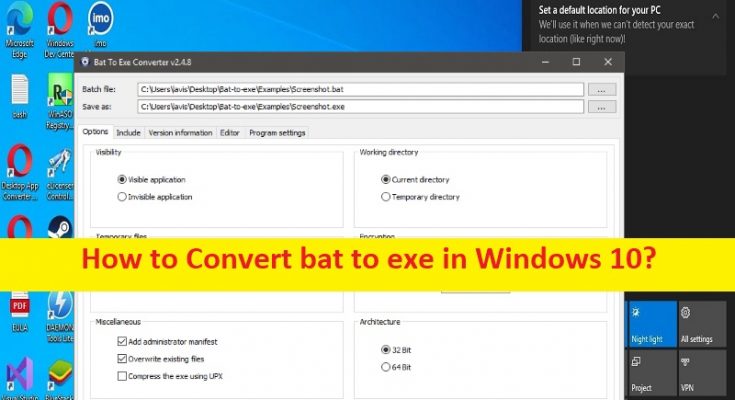Consejos para convertir bat a exe en Windows 10:
En esta publicación, vamos a discutir cómo convertir bat a exe en Windows 10. Se le guiará con pasos/métodos sencillos para hacerlo. Comencemos la discusión.
‘Convertir bat a exe en Windows 10’:
‘BAT/archivo por lotes’: el archivo por lotes es un archivo de secuencia de comandos que almacena los comandos que se ejecutarán en un orden en serie. Ayuda a automatizar las tareas rutinarias sin necesidad de intervención o invención del usuario. Algunas aplicaciones comunes de los archivos por lotes incluyen la carga de programas, la ejecución de múltiples procesos o la realización de acciones repetitivas en una secuencia en el sistema.
‘EXE/archivo ejecutable’: un EXE/ejecutable es un programa que puede ejecutar en Microsoft Windows. La mayoría de los archivos EXE contienen aplicaciones de Windows o un instalador de aplicaciones. Es un archivo de computadora que contiene una secuencia codificada de instrucciones que el sistema puede ejecutar directamente cuando el usuario hace clic en el icono del archivo. Los archivos ejecutables suelen tener la extensión de archivo EXE, pero hay cientos de otros formatos de archivos ejecutables.
Sin embargo, varios usuarios han estado buscando formas de convertir bat a exe en Windows 10 en la web. Si está buscando lo mismo, entonces está en el lugar correcto para esto. Aquí, se le brindan formas fáciles de convertir un archivo por lotes (bat) en un archivo ejecutable (exe) en su computadora con Windows 10 con facilidad. Hay diferentes formas que incluyen el uso de software de terceros o el uso del asistente de paquete autoextraíble de Windows para realizar esta operación.
Una forma posible de realizar esta operación es usar la herramienta integrada del asistente de creación de configuración ‘iexpress.exe’ en la computadora con Windows 10. Otra forma de realizar esto es utilizar una herramienta de conversión de BAT a EXE de terceros. Vamos por la solución.
¿Cómo convertir bat a exe en Windows 10?
Método 1: Convierta bat a exe en Windows 10 usando el asistente de creación de configuración integrado de iexpress.exe
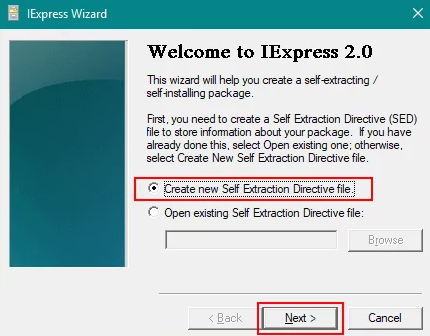
La herramienta Iexpress.exe está compuesta por un conjunto de comandos que ayudan a los usuarios a crear un único paquete autoextraíble a partir de un conjunto de archivos.
Paso 1: presione las teclas ‘Windows + R’ en el teclado, escriba ‘iexpress.exe’ en la ventana ‘Ejecutar’ y presione el botón ‘Aceptar’ para abrir el ‘asistente de creación de configuración de iexpress.exe’
Paso 2: una vez abierto, elija la opción ‘Crear nuevo SED’ y haga clic en ‘Siguiente’, no cambie el propósito del paquete y haga clic en ‘Siguiente’. Proporcione el título del paquete para los cuadros de diálogo.
Paso 3: Haga clic en ‘Siguiente’ tanto para el mensaje de confirmación como para el acuerdo de licencia y haga clic en el botón ‘Agregar’ en los archivos empaquetados, seleccione su secuencia de comandos por lotes y haga clic en el botón ‘Abrir’
Paso 4: Haga clic en la opción ‘Instalar programa’ y seleccione su secuencia de comandos por lotes. Después de seleccionar, escriba el siguiente comando antes de que el nombre del archivo se muestre a continuación.
cmd / nombre del script por lotes
Paso 5: Haga clic en el botón ‘Siguiente’ tanto para Mostrar ventana como para el mensaje Finalizado. Proporcione la ruta y el nombre de archivo del paquete haciendo clic en el botón “Examinar”
Paso 6: haga clic en ‘Siguiente’ tanto para Configurar reiniciar como para guardar SED. Finalmente, haga clic en ‘Siguiente’ para Crear paquete y luego haga clic en el botón ‘Finalizar’. Busque los dos archivos en la ruta que proporcionó. Uno será un archivo EXE y otro será SED. Haga doble clic en el archivo ‘EXE’ para ejecutarlo.
Método 2: Convierta bat a exe en Windows 10 usando la herramienta de conversión de BAT a EXE – herramienta de terceros
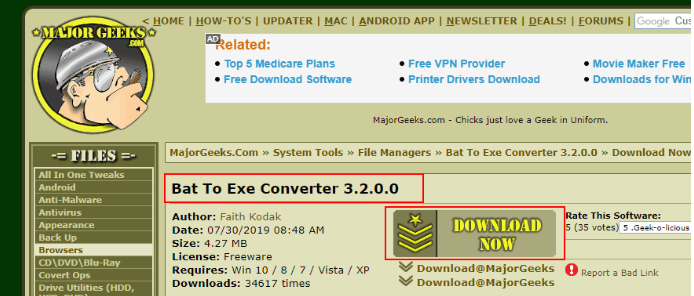
Paso 1: Abra su navegador y descargue la herramienta BAT To EXE Converter desde la página ‘https://www.majorgeeks.com/files/details/bat_to_exe_converter.html’ y luego instálela.
2 de septiembre: una vez instalado, inicie la herramienta Convertidor de BAT a EXE y haga clic en el icono del botón “Abrir” en la parte superior y elija el archivo Batch Script y haga clic en el botón “Abrir”
Paso 3: Haga clic en el icono del botón ‘Convertir’ en la parte superior y elija el nombre y la ubicación para guardar el archivo convertido. Se creará el archivo ejecutable para el archivo por lotes.
Método 3: Convierta bat a exe en Windows 10 usando Advanced BAT to EXE Converter
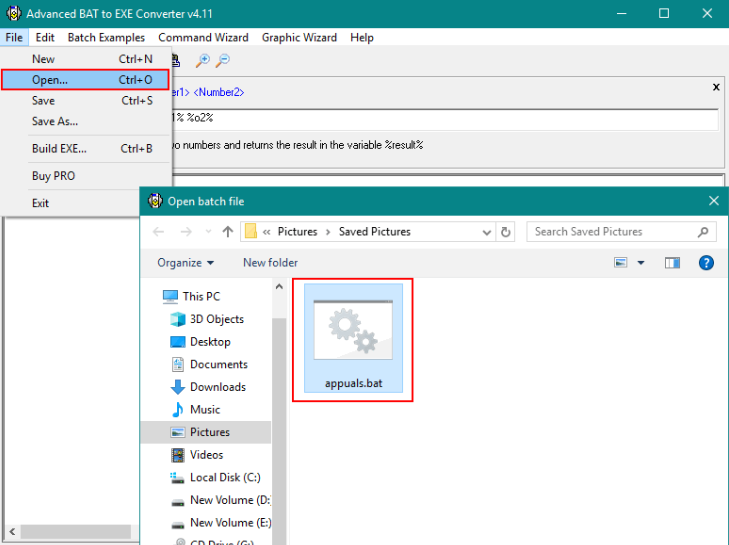
Paso 1: Abra su navegador y descargue la aplicación Advanced BAT to EXE Converter desde la página ‘https://www.battoexeconverter.com/#downloadbattoexe’ e instálela.
Paso 2: Ahora, inicie esta herramienta, haga clic en el menú ‘Archivo’ y elija ‘Abrir’ y seleccione el Script por lotes y haga clic en el botón ‘Abrir’
Paso 3: Haga clic en el icono ‘Crear EXE’ en la barra de menú. Aparecerá una nueva ventana y haga clic en el botón ‘Crear EXE’ en eso.
Paso 4: escriba el nombre del archivo EXE para guardar y haga clic en el botón “Guardar”. Se creará un archivo exe.
Solucionar problemas de PC con Windows con la ‘Herramienta de reparación de PC’:
‘PC Repair Tool’ es una forma fácil y rápida de encontrar y reparar errores BSOD, errores DLL, errores EXE, problemas con programas/aplicaciones, infecciones de malware o virus en la computadora, archivos del sistema o problemas de registro y otros problemas del sistema con solo unos pocos clics .
Conclusión
Estoy seguro de que este artículo lo ayudó sobre cómo convertir bat a exe en Windows 10 de manera fácil. Puede leer y seguir nuestras instrucciones para hacerlo. Eso es todo. Para cualquier sugerencia o consulta, escriba en el cuadro de comentarios a continuación.